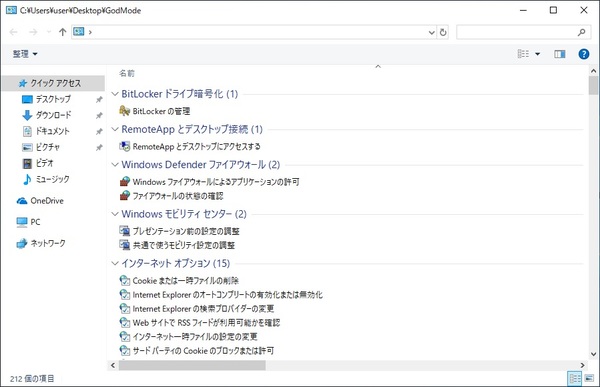Windows10で細かい設定を実施する場合はコントロールパネルや設定を開く必要がありますが
細かい設定をよくする人は一つの画面で操作したほうが利便性があがります。
GodModeを利用すると一つの画面で各アイコンを表示させることが可能になります
今回は神モード(GodMode)を利用する方法を紹介します
神モード(GodMode)を利用する
デスクトップ画面で右クリックをし、「新規作成」内の「フォルダ」をクリックします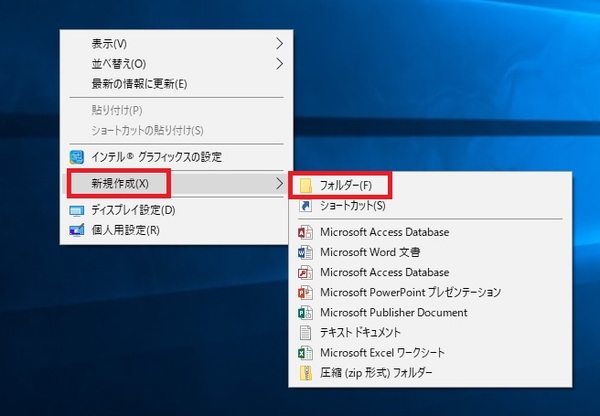
フォルダ名に
GodMode.{ED7BA470-8E54-465E-825C-99712043E01C}
と入力し、Enterキーを押します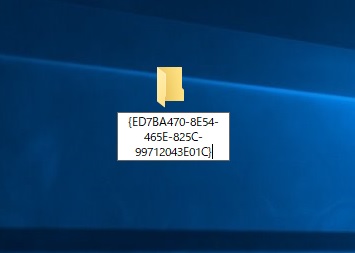
フォルダアイコンが「GodMode」用のアイコンになります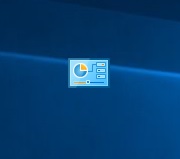
アイコンの名前が空白になる事象が多発しています
そのままでも利用できますが名前を表示したい場合は以下記事をご参照ください
そのままでも利用できますが名前を表示したい場合は以下記事をご参照ください

Windows10 神モード(GodMode)のアイコン名が空白になっているのを解消する方法
GodModeの作成方法をこちらの記事 GodModeのアイコン名が空白でも利用はできますが、名前を表示したい場合の方法を紹介します 神モード(GodMode)のアイコン名を表示させる デスクトップ画面で右クリックをし、「新規作成」内の「シ...
アイコンをダブルクリックで開くと色々な設定項目が表示されます